Come eseguire l'hard reset o riavviare un iPad (tutti i modelli)
Cosa sapere
- Tieni premuto il tasto acceso spento pulsante. Quando viene visualizzato il dispositivo di scorrimento, scorrere verso destra. Tieni premuto il acceso spento nuovamente il pulsante per riavviare.
- Un riavvio è talvolta chiamato a Ripristina. Un hard reset viene utilizzato quando il processo di riavvio standard non funziona.
- Per eseguire l'hard reset, tieni premuto il tasto casa e acceso spento pulsanti contemporaneamente, anche dopo la comparsa del cursore.
Questo articolo spiega come riavviare un iPad e come eseguire un hard reset di un iPad. Copre ogni modello di iPad mai rilasciato. Include anche altre opzioni su come ripristinare un iPad.
Il modo più semplice per riavviare un iPad (tutti i modelli)
Il tipo di riavvio di base, in cui spegni e riaccendi l'iPad, è il più semplice da fare e la prima cosa che dovresti provare quando riscontri problemi hardware. Il processo non eliminerà i tuoi dati o le tue impostazioni. Segui questi passi:
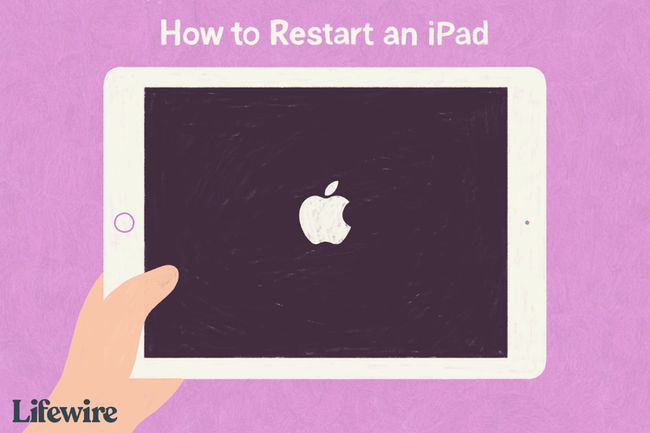
Lifewire / Grace Kim
-
I tuoi passaggi dipendono dal fatto che il tuo iPad abbia o meno un pulsante Home:
- Per iPad con tasto Home: Inizia premendo il pulsante di accensione/spegnimento. Il pulsante di accensione/spegnimento si trova nell'angolo in alto a destra dell'iPad.
- Per iPad senza tasto Home: tenere premuti contemporaneamente il pulsante di accensione/spegnimento e un pulsante del volume. Vai al passaggio 4.
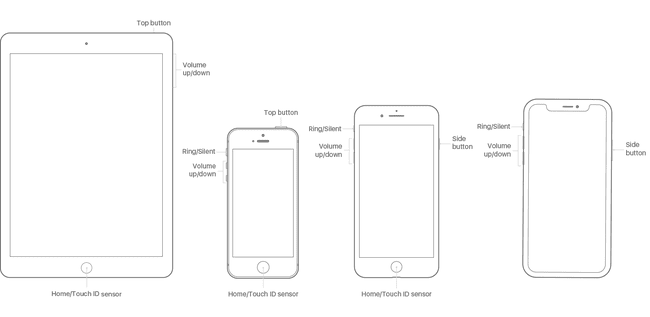
Lifewire Tieni premuto il pulsante finché non viene visualizzato un cursore nella parte superiore dello schermo dell'iPad.
Rilascia il pulsante di accensione/spegnimento.
Sposta il cursore da sinistra a destra per spegnere l'iPad (o tocca Annulla se cambi idea). Questo spegne l'iPad.
Quando lo schermo dell'iPad si oscura, l'iPad è spento.
Riavvia l'iPad tenendo premuto il pulsante di accensione/spegnimento finché non viene visualizzata l'icona Apple. Rilascia il pulsante e l'iPad si riavvierà.
Come ripristinare l'hard disk dell'iPad (tutti i modelli)
Il processo di riavvio standard non funziona sempre. A volte un iPad può essere bloccato così tanto che il cursore non viene visualizzato e lo schermo dell'iPad non risponde ai tocchi. In tal caso, è necessario provare un hard reset.
Questa tecnica cancella la memoria in cui vengono eseguite le app e il sistema operativo (ma non i tuoi dati; sarà comunque al sicuro) e dà al tuo iPad un nuovo inizio. Per eseguire un hard reset:
-
Ancora una volta, i passaggi differiscono a seconda che il tuo iPad abbia o meno un pulsante Home.
- Per iPad con pulsanti Home: tenere premuti contemporaneamente i pulsanti home e on/off.
- Per iPad senza pulsanti Home: premi rapidamente il volume verso il basso, quindi premi rapidamente il volume su, quindi tieni premuto il pulsante di accensione/spegnimento. Vai al passaggio 3.
-
Continua a tenere premuti i pulsanti anche dopo che il cursore è apparso sullo schermo. Lo schermo alla fine diventerà nero.
Se l'iPad è completamente bloccato, il dispositivo di scorrimento potrebbe non essere visualizzato. Continua a tenere premuto il pulsante finché lo schermo non diventa nero.
Quando viene visualizzato il logo Apple, rilascia i pulsanti e lascia che l'iPad si avvii normalmente.
Altre opzioni per ripristinare un iPad
Esiste un altro tipo di ripristino comunemente utilizzato: il ripristino delle impostazioni di fabbrica. Questa tecnica di solito non viene utilizzata per risolvere i problemi (sebbene possa funzionare se i problemi sono abbastanza gravi). Invece, è più spesso utilizzato prima di vendere un iPad o inviarlo per la riparazione.
Il ripristino delle impostazioni di fabbrica elimina tutte le app, i dati, le preferenze e le impostazioni e riporta l'iPad allo stato in cui si trovava al momento dell'estrazione dalla confezione. È un passo drastico, ma a volte ne hai bisogno.
FAQ
-
Un hard reset cancellerà tutto sul mio iPad?
No. Un hard reset è come riavviare il computer. Cancella la memoria e le applicazioni, ma nessun dato viene perso.
-
Come posso eseguire un ripristino dei dati di fabbrica se non posso accedere al mio iPad?
Se il tuo iPad ha FaceID, tieni premuto il tasto pulsante in alto e un pulsante del volume. Quando viene visualizzato il dispositivo di scorrimento, spegni il dispositivo. Mentre si tiene il pulsante in alto, collega l'iPad al computer; apparirà la schermata della modalità di ripristino. Se il tuo iPad ha un tasto Home, segui i passaggi precedenti, ma premi il tasto Casa pulsante invece del pulsante in alto.
